De basis; moederbord, processor en werkgeheugen
Als je een computer gaat bouwen begin je bij de basis. Dat is niet de behuizing, maar het moederbord en de processor. Dat is het hart van het systeem, die moeten op elkaar aansluiten en moeten voldoende uitbreidingsmogelijkheden bieden. Intel heeft de afgelopen tien jaar de desktopmarkt gedomineerd, voornamelijk met zijn Intel Core-processoren, maar voor dit artikel hebben wij gekozen voor een AMD-processor, de AMD Ryzen. Reden voor onze keuze is dat AMD probeert zich weer terug te vechten in deze markt en dat niet zonder succes doet. Naast een stukje gunfactor biedt AMD ook een hele goede prijs/prestatie verhouding.
Het model dat wij hebben gekozen is de AMD Ryzen 7 1700, verkrijgbaar voor zo’n 310 euro. Dit is een high-end desktopprocessor zonder ingebouwde GPU. Je hebt ook zogenaamde APU’s waarbij er een GPU in de processor verwerkt zit. Dit type processor is in staat om standaard grafische prestaties te leveren, maar ook echt niet meer dan dat. Voor een desktopcomputer wil je over het algemeen toch net iets meer, anders kan je net zo goed een laptop kopen. Daarom vinden de AMD Ryzen 7 1700 een zeer geschikt model. Deze processor beschikt ook over 8 rekenkernen (16 threads) met een kloksnelheid van 3,0 GHz.
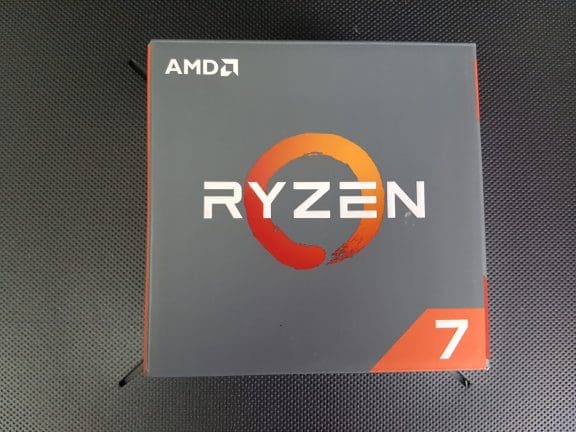
Mocht je nou liever voor een Intel-processor gaan, dan moet je dat natuurlijk ook gewoon doen. Het is grotendeels om het even, er zijn alleen wat zaken om rekening mee te houden. Intel voert de Intel Core serie al heel wat jaren, dus het is wel verstandig om een recente generatie te kiezen. Een processor die grotendeels gelijk is aan de AMD Ryzen 7 1700 die wij hebben gekozen, is de Intel Core i7 7700. Het
verschil tussen de twee processoren is dat de Intel een quadcore-model is met dus vier rekenkernen en acht threads. De kloksnelheid bedraagt 3,6 GHz.
Als we de prestaties van deze modellen naast elkaar zetten dan is de single core-snelheid van de Intel processor een flink stuk hoger, bij vier rekenkernen is de Intel ook nog sneller, maar worden er meer rekenkernen ingezet dat is de AMD processor weer een stuk sneller.
Verder heeft de Intel ten opzichte van de AMD nog een ingebouwde GPU, deze processor kan je dus ook in een systeem zetten zonder discrete videokaart. Heb je helemaal geen grafische behoefte dan lijkt de Intel processor dus de betere keuze. Het prijskaartje van de Intel-processor is met 316 euro slechts 6 euro hoger dan dat van de AMD.
Naast AMD en Intel gaat ook Qualcomm zich
binnenkort in de debatten mengen. Microsoft gaat Windows 10 namelijk volledig geschikt maken voor ARM-processoren. Hoe deze zich zullen gaan verhouden tot de gevestigde orde, is op dit moment lastig te zeggen. De verwachting is dat ze beduidend zuiniger zullen zijn, maar in het algemeen ook minder krachtig. De eerste fabrikanten hebben al aangegeven pc’s te gaan maken
gebaseerd op ARM-processoren in ieder geval.
Moederbord
Nu we de keuze voor de processor hebben bepaald, is het tijd om te kijken naar het moederbord. Moederborden zijn er zoals alles in verschillende prijsklasses, van budgetmodellen tot high-end. Het grote verschil zit vaak in features, maar ook in het aantal beschikbare slots om uitbreidingen op te prikken. Daarin moet je dus een goed overwogen keuze maken. Wil je drie videokaarten combineren in één systeem, dan heb je sowieso een high-end moederbord nodig. Wil je een videokaart inprikken en een netwerkkaart zoals wij, dan heb je aan een normaal moederbord voldoende.

Fabrikanten van moederborden zijn er nog steeds legio. Bekende merken zijn ASRock, Asus, Gigabyte en MSI. Bij al deze merken kan je een overzicht vinden van hun moederborden. Bij de meeste merken zal je snel merken dat zij zich vooral richten op de gamingmarkt. Moederborden met ondersteuning voor veel videokaarten, maar ook met allerlei flikkerende ledjes op het bord. Wij hebben tussen al deze gamingmoederborden gezocht naar een betaalbare variant, die ook beschikt over bijvoorbeeld een USB Type C aansluiting met de USB 3 gen 2-standaard. Op een nieuw systeem moeten wat ons betreft ook de nieuwste poorten zitten.
Uiteindelijk zijn wij uitgekomen bij de
MSI X370 SLI Plus, een moederbord van een kleine 150 euro. Dit bord heeft een AM4-socket, die vereist is voor onze processor. Verder is er aan de achterzijde één USB 3 Gen 2 USB Type C en één USB Type A-poort. Er kunnen maximaal twee videokaarten worden ingebouwd en dan is er ook nog een derde PCI-e-slot voor andere uitbreidingen. Verder beschikt het systeem over één M.2-slot, wat voor ons systeem voldoende is. Ook biedt het bord ondersteuning voor DDR4-werkgeheugen en ontbreken alle toeters en bellers in de vorm van LED-verlichting. Het is het meest zakelijke bord dat MSI in zijn assortiment heeft voor de AMD Ryzen-processor.

We hadden ook nog een stapje hoger kunnen gaan. Dat hebben we overwogen met de
ASRock X370 Taichi, dit bord kost ongeveer 235 euro en biedt net even wat meer opties. Wat te denken van ingebouwde 802.11ac WiFi, Bluetooth 4.2, ondersteuning voor een extra M.2-slot, meer PCIe-lanes en een betere audiochip voor beter geluid. Een prijsverschil van nog maar 80 euro, dat is niet veel en zeker het overwegen waard, vooral als je geen netwerkkabel hebt liggen op de locatie waar de pc komt te staan.
Heb je gekozen voor de Intel processor, kijk dan eens naar de
MSI Z270 SLI PLUS, de Intel tegenhanger van het bord dat wij hebben gekozen. Je kan ook een stapje hoger gaan met de
ASRock Z270 Taichi (210 euro) of nog hoger met de
Asus Z270-WS (380 euro).
Werkgeheugen
Nadat je de keuze hebt gemaakt voor de processor en het moederbord heb je ook werkgeheugen nodig. Dat zal op dit moment eigenlijk altijd DDR4 zijn. Nu heb je werkgeheugen in veel verschillende kloksnelheden en groottes. Op dit moment raden wij eigenlijk iedereen aan om te kiezen voor een setje van 16GB en dan het liefste met twee DIMM’s van 8GB. Daarmee heb je ruim voldoende werkgeheugen om te doen wat je maar wil. Mocht je nu echt hele zware CAD of videobewerking gaan doen, dan kan het een overweging zijn om voor 32GB werkgeheugen te gaan. In de meeste gevallen is 16GB echter ruim voldoende.

Qua kloksnelheid hebben we wat onderzoek gedaan. Of je nou gaat voor werkgeheugen met een kloksnelheid van 1600 MHz of van 3000 MHz, het prijsverschil bedraagt vaak niet meer dan 10 à 20 euro. Voor dat geld kunnen we alleen maar aanraden om te kiezen voor snel werkgeheugen, daar heb je later alleen maar profijt van. Wij zijn uitgekomen op een Crucial Ballistix Elite kitje van 16GB (2x 8GB) 3000 MHz voor zo’n 180 euro. Dat heeft een zeer nette prijs/prestatie verhouding. Als je iets minder geld wil uitgeven, heeft Corsair wel een vergelijkbare set voor net iets minder geld.
Behuizing, voeding en CPU-koeler
Een goede behuizing is enorm belangrijk, je wilt uiteindelijk dat je componenten stevig kunnen worden bevestigd, de kabels netjes kunnen worden weggewerkt en de luchtstroom van de ventilatoren optimaal is. Soms kan een behuizing nog iets extra’s bieden. Zo zijn wij gegaan voor de BeQuiet Silent Base 600, een behuizing waarbij is getracht het geluid binnen in de kast zoveel mogelijk te dempen. Hiervoor wordt gebruikt gemaakt van rubbers en dempende materialen. Het voordeel is dat als de fans wat harder gaan draaien, je dit niet zo snel kan horen.
Zeker als je pc in een kleine ruimte komt te staan waar je rustig wil kunnen werken is een behuizing die het geluid wat extra dempt geen overbodige luxe. De behuizing die wij hebben gekozen kost zo’n 150 euro. Dat is ook wel het bedrag wat je gemiddeld kwijt bent voor een behuizing. Behuizingen die onder de 75 – 100 euro kosten zijn meestal geen aanraders, daar mis je toch wat stevigheid of zijn de opties om kabels goed weg te werken minimaal.

Voeding
Om je pc straks op te kunnen starten heb je een voeding nodig. De 220 volt die de pc in gaat moet worden verdeeld over de componenten en in de meeste gevallen worden omgezet naar 12 volt. Als je voor een normale configuratie gaat en niet voor twee high-end videokaarten, heb je vaak aan een 500 watt voeding voldoende. Wij hebben van BeQuiet de Pure Power 10 voeding gebruikt.
CPU-koeler
In sommige gevallen krijg je bij de processor een koeler meegeleverd. Deze koelers leveren standaard prestaties, je moet hier dus niet te veel van verwachten. Deze worden gemaakt voor de massa en doen hun werk maar daar blijf het bij. De processoren van vandaag de dag werken volgens een simpel principe. Als ze te heet worden, klokken ze zichzelf terug zodat ze minder prestaties leveren en de temperatuur vanzelf omlaag gaat. Met een professionele koeler wordt de processor dus beter gekoeld en kan het systeem voor een langere periode topprestaties leveren. Een goede koeler is dus geen overdreven investering.

CPU-koelers bestaan over het algemeen uit een heel groot blok aluminium met daarop een ventilator gemonteerd. Wij kozen voor de BeQuiet Pure Rock, een koeler die voorzien is van een ventilator die opnieuw weinig geluid maakt, maximaal 26,8dB(A). Dat zorgt er in combinatie met de stille behuizing voor dat we de ventilator sowieso niet gaan horen.
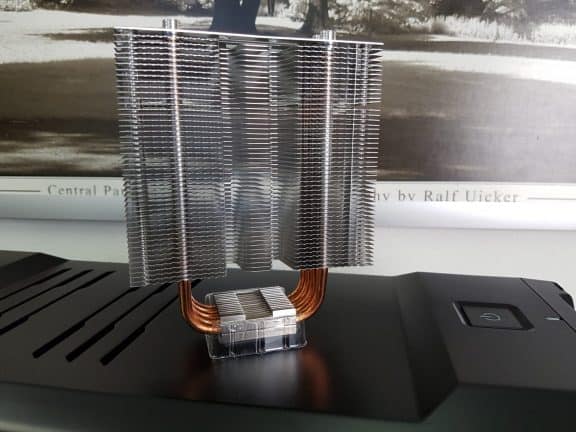
Let dus op bij het bestellen van een CPU-koeler dat de fans niet te veel herrie maken. De belangrijkste eis bij het kopen van een CPU-koeler is echter of deze geschikt is voor de socket waarop de processor wordt bevestigd. De door ons gekozen AMD-processor maakt gebruik van een AM4-socket, de eerder genoemde Intel processor van een LGA1151-socket.
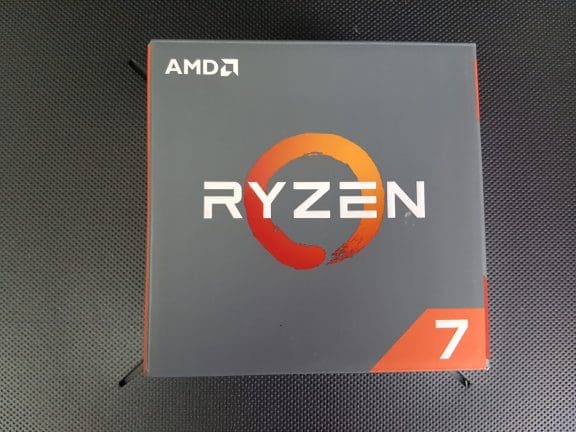 Mocht je nou liever voor een Intel-processor gaan, dan moet je dat natuurlijk ook gewoon doen. Het is grotendeels om het even, er zijn alleen wat zaken om rekening mee te houden. Intel voert de Intel Core serie al heel wat jaren, dus het is wel verstandig om een recente generatie te kiezen. Een processor die grotendeels gelijk is aan de AMD Ryzen 7 1700 die wij hebben gekozen, is de Intel Core i7 7700. Het verschil tussen de twee processoren is dat de Intel een quadcore-model is met dus vier rekenkernen en acht threads. De kloksnelheid bedraagt 3,6 GHz.
Als we de prestaties van deze modellen naast elkaar zetten dan is de single core-snelheid van de Intel processor een flink stuk hoger, bij vier rekenkernen is de Intel ook nog sneller, maar worden er meer rekenkernen ingezet dat is de AMD processor weer een stuk sneller.
Verder heeft de Intel ten opzichte van de AMD nog een ingebouwde GPU, deze processor kan je dus ook in een systeem zetten zonder discrete videokaart. Heb je helemaal geen grafische behoefte dan lijkt de Intel processor dus de betere keuze. Het prijskaartje van de Intel-processor is met 316 euro slechts 6 euro hoger dan dat van de AMD.
Naast AMD en Intel gaat ook Qualcomm zich binnenkort in de debatten mengen. Microsoft gaat Windows 10 namelijk volledig geschikt maken voor ARM-processoren. Hoe deze zich zullen gaan verhouden tot de gevestigde orde, is op dit moment lastig te zeggen. De verwachting is dat ze beduidend zuiniger zullen zijn, maar in het algemeen ook minder krachtig. De eerste fabrikanten hebben al aangegeven pc’s te gaan maken gebaseerd op ARM-processoren in ieder geval.
Mocht je nou liever voor een Intel-processor gaan, dan moet je dat natuurlijk ook gewoon doen. Het is grotendeels om het even, er zijn alleen wat zaken om rekening mee te houden. Intel voert de Intel Core serie al heel wat jaren, dus het is wel verstandig om een recente generatie te kiezen. Een processor die grotendeels gelijk is aan de AMD Ryzen 7 1700 die wij hebben gekozen, is de Intel Core i7 7700. Het verschil tussen de twee processoren is dat de Intel een quadcore-model is met dus vier rekenkernen en acht threads. De kloksnelheid bedraagt 3,6 GHz.
Als we de prestaties van deze modellen naast elkaar zetten dan is de single core-snelheid van de Intel processor een flink stuk hoger, bij vier rekenkernen is de Intel ook nog sneller, maar worden er meer rekenkernen ingezet dat is de AMD processor weer een stuk sneller.
Verder heeft de Intel ten opzichte van de AMD nog een ingebouwde GPU, deze processor kan je dus ook in een systeem zetten zonder discrete videokaart. Heb je helemaal geen grafische behoefte dan lijkt de Intel processor dus de betere keuze. Het prijskaartje van de Intel-processor is met 316 euro slechts 6 euro hoger dan dat van de AMD.
Naast AMD en Intel gaat ook Qualcomm zich binnenkort in de debatten mengen. Microsoft gaat Windows 10 namelijk volledig geschikt maken voor ARM-processoren. Hoe deze zich zullen gaan verhouden tot de gevestigde orde, is op dit moment lastig te zeggen. De verwachting is dat ze beduidend zuiniger zullen zijn, maar in het algemeen ook minder krachtig. De eerste fabrikanten hebben al aangegeven pc’s te gaan maken gebaseerd op ARM-processoren in ieder geval.
 Fabrikanten van moederborden zijn er nog steeds legio. Bekende merken zijn ASRock, Asus, Gigabyte en MSI. Bij al deze merken kan je een overzicht vinden van hun moederborden. Bij de meeste merken zal je snel merken dat zij zich vooral richten op de gamingmarkt. Moederborden met ondersteuning voor veel videokaarten, maar ook met allerlei flikkerende ledjes op het bord. Wij hebben tussen al deze gamingmoederborden gezocht naar een betaalbare variant, die ook beschikt over bijvoorbeeld een USB Type C aansluiting met de USB 3 gen 2-standaard. Op een nieuw systeem moeten wat ons betreft ook de nieuwste poorten zitten.
Uiteindelijk zijn wij uitgekomen bij de MSI X370 SLI Plus, een moederbord van een kleine 150 euro. Dit bord heeft een AM4-socket, die vereist is voor onze processor. Verder is er aan de achterzijde één USB 3 Gen 2 USB Type C en één USB Type A-poort. Er kunnen maximaal twee videokaarten worden ingebouwd en dan is er ook nog een derde PCI-e-slot voor andere uitbreidingen. Verder beschikt het systeem over één M.2-slot, wat voor ons systeem voldoende is. Ook biedt het bord ondersteuning voor DDR4-werkgeheugen en ontbreken alle toeters en bellers in de vorm van LED-verlichting. Het is het meest zakelijke bord dat MSI in zijn assortiment heeft voor de AMD Ryzen-processor.
Fabrikanten van moederborden zijn er nog steeds legio. Bekende merken zijn ASRock, Asus, Gigabyte en MSI. Bij al deze merken kan je een overzicht vinden van hun moederborden. Bij de meeste merken zal je snel merken dat zij zich vooral richten op de gamingmarkt. Moederborden met ondersteuning voor veel videokaarten, maar ook met allerlei flikkerende ledjes op het bord. Wij hebben tussen al deze gamingmoederborden gezocht naar een betaalbare variant, die ook beschikt over bijvoorbeeld een USB Type C aansluiting met de USB 3 gen 2-standaard. Op een nieuw systeem moeten wat ons betreft ook de nieuwste poorten zitten.
Uiteindelijk zijn wij uitgekomen bij de MSI X370 SLI Plus, een moederbord van een kleine 150 euro. Dit bord heeft een AM4-socket, die vereist is voor onze processor. Verder is er aan de achterzijde één USB 3 Gen 2 USB Type C en één USB Type A-poort. Er kunnen maximaal twee videokaarten worden ingebouwd en dan is er ook nog een derde PCI-e-slot voor andere uitbreidingen. Verder beschikt het systeem over één M.2-slot, wat voor ons systeem voldoende is. Ook biedt het bord ondersteuning voor DDR4-werkgeheugen en ontbreken alle toeters en bellers in de vorm van LED-verlichting. Het is het meest zakelijke bord dat MSI in zijn assortiment heeft voor de AMD Ryzen-processor.
 We hadden ook nog een stapje hoger kunnen gaan. Dat hebben we overwogen met de ASRock X370 Taichi, dit bord kost ongeveer 235 euro en biedt net even wat meer opties. Wat te denken van ingebouwde 802.11ac WiFi, Bluetooth 4.2, ondersteuning voor een extra M.2-slot, meer PCIe-lanes en een betere audiochip voor beter geluid. Een prijsverschil van nog maar 80 euro, dat is niet veel en zeker het overwegen waard, vooral als je geen netwerkkabel hebt liggen op de locatie waar de pc komt te staan.
Heb je gekozen voor de Intel processor, kijk dan eens naar de MSI Z270 SLI PLUS, de Intel tegenhanger van het bord dat wij hebben gekozen. Je kan ook een stapje hoger gaan met de ASRock Z270 Taichi (210 euro) of nog hoger met de Asus Z270-WS (380 euro).
We hadden ook nog een stapje hoger kunnen gaan. Dat hebben we overwogen met de ASRock X370 Taichi, dit bord kost ongeveer 235 euro en biedt net even wat meer opties. Wat te denken van ingebouwde 802.11ac WiFi, Bluetooth 4.2, ondersteuning voor een extra M.2-slot, meer PCIe-lanes en een betere audiochip voor beter geluid. Een prijsverschil van nog maar 80 euro, dat is niet veel en zeker het overwegen waard, vooral als je geen netwerkkabel hebt liggen op de locatie waar de pc komt te staan.
Heb je gekozen voor de Intel processor, kijk dan eens naar de MSI Z270 SLI PLUS, de Intel tegenhanger van het bord dat wij hebben gekozen. Je kan ook een stapje hoger gaan met de ASRock Z270 Taichi (210 euro) of nog hoger met de Asus Z270-WS (380 euro).
 Qua kloksnelheid hebben we wat onderzoek gedaan. Of je nou gaat voor werkgeheugen met een kloksnelheid van 1600 MHz of van 3000 MHz, het prijsverschil bedraagt vaak niet meer dan 10 à 20 euro. Voor dat geld kunnen we alleen maar aanraden om te kiezen voor snel werkgeheugen, daar heb je later alleen maar profijt van. Wij zijn uitgekomen op een Crucial Ballistix Elite kitje van 16GB (2x 8GB) 3000 MHz voor zo’n 180 euro. Dat heeft een zeer nette prijs/prestatie verhouding. Als je iets minder geld wil uitgeven, heeft Corsair wel een vergelijkbare set voor net iets minder geld.
Qua kloksnelheid hebben we wat onderzoek gedaan. Of je nou gaat voor werkgeheugen met een kloksnelheid van 1600 MHz of van 3000 MHz, het prijsverschil bedraagt vaak niet meer dan 10 à 20 euro. Voor dat geld kunnen we alleen maar aanraden om te kiezen voor snel werkgeheugen, daar heb je later alleen maar profijt van. Wij zijn uitgekomen op een Crucial Ballistix Elite kitje van 16GB (2x 8GB) 3000 MHz voor zo’n 180 euro. Dat heeft een zeer nette prijs/prestatie verhouding. Als je iets minder geld wil uitgeven, heeft Corsair wel een vergelijkbare set voor net iets minder geld.

 CPU-koelers bestaan over het algemeen uit een heel groot blok aluminium met daarop een ventilator gemonteerd. Wij kozen voor de BeQuiet Pure Rock, een koeler die voorzien is van een ventilator die opnieuw weinig geluid maakt, maximaal 26,8dB(A). Dat zorgt er in combinatie met de stille behuizing voor dat we de ventilator sowieso niet gaan horen.
CPU-koelers bestaan over het algemeen uit een heel groot blok aluminium met daarop een ventilator gemonteerd. Wij kozen voor de BeQuiet Pure Rock, een koeler die voorzien is van een ventilator die opnieuw weinig geluid maakt, maximaal 26,8dB(A). Dat zorgt er in combinatie met de stille behuizing voor dat we de ventilator sowieso niet gaan horen.
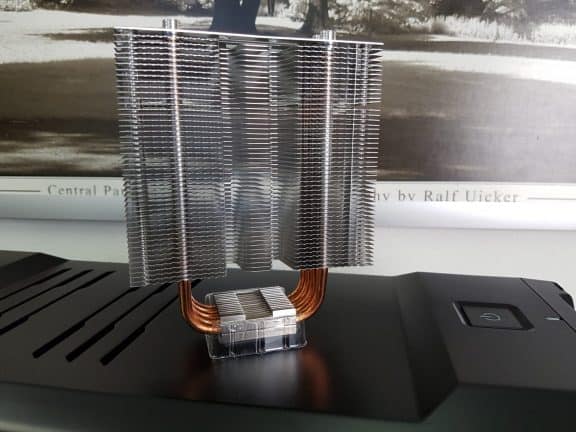 Let dus op bij het bestellen van een CPU-koeler dat de fans niet te veel herrie maken. De belangrijkste eis bij het kopen van een CPU-koeler is echter of deze geschikt is voor de socket waarop de processor wordt bevestigd. De door ons gekozen AMD-processor maakt gebruik van een AM4-socket, de eerder genoemde Intel processor van een LGA1151-socket.
Let dus op bij het bestellen van een CPU-koeler dat de fans niet te veel herrie maken. De belangrijkste eis bij het kopen van een CPU-koeler is echter of deze geschikt is voor de socket waarop de processor wordt bevestigd. De door ons gekozen AMD-processor maakt gebruik van een AM4-socket, de eerder genoemde Intel processor van een LGA1151-socket.

